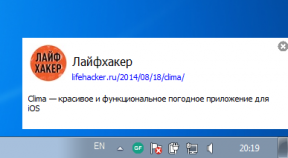13 bærbare myter du aldri bør vite om
Miscellanea / / September 07, 2023
Er det verdt å kjøpe en kjølepute, er det nødvendig å forsegle webkameraet, og er spillbærbare datamaskiner virkelig så bra.
1. Trenger du en bærbar kjølepute
Mange eiere av kraftige bærbare datamaskiner er overbevist om at de bare trenger noe slikt. Og ved første øyekast virker kjøleputer virkelig nyttige: i tillegg til vifter har de noen ganger ekstra USB-porter, høydejustering og noen ganger innebygde høyttalere.
Men denne dingsen gjør ingenting med årsakene til overoppheting: den er vanligvis forårsaket av støvtilstoppede radiatorer eller tørr termisk pasta på prosessoren og skjermkortet. Stativet vil ikke hjelpe her: vedlikehold og rengjøring av den bærbare datamaskinen er nødvendig.
Og selv om kjøleribbene er helt rene, er effekten av en kjølepute vanligvis ubetydelig.
Forfatterne av den populære Jarrod'sTech-kanalen opplevde et dusin av disse gadgetene og fant ut at de kalde luftstrømmene skapt av dem reduserer temperaturen på komponentene med bare 3-5 ° C. Og testene av utgaven Laptop Mag
visteat kjøleputer praktisk talt ikke har noen effekt på ytelsen – de skaper bare ekstra støy.Det er fornuftig å kjøpe denne enheten for å plassere den bærbare datamaskinen mer komfortabelt på bordet - for eksempel for å heve tastaturet slik at hendene hviler mer komfortabelt på den. Det er også praktisk å bruke stativene som en USB-hub, koble eksterne høyttalere, mus, tastaturer og annet periferiutstyr til dem. Det er ikke nødvendig å vente på en betydelig reduksjon i temperaturen fra et par vifter under bunnen av den bærbare datamaskinen.
2. Trenger du en ekstern bærbar kjøler
En annen original enhet som produsenter prøver å selge til bærbare eiere, er en ekstern kjøling kjøligere. Den kobles til via USB og trekker angivelig varm luft gjennom ristene.
Men i virkeligheten er det helt ubrukelig. Vifter i bærbare stativer blåser over hele bunnen og fører fortsatt ikke til en betydelig reduksjon i temperaturen. Og en liten kjøler installert på siden vil bare skape bortkastet støy. Stativet vil i det minste bidra til å plassere enheten mer praktisk på bordet.
Hvis den bærbare datamaskinen blir varm og bråker, er det best å investere i å vedlikeholde den, rengjøre den og erstatte den termiske pastaen.
3. Bærbare datamaskiner kan ikke oppgraderes
Entusiaster som bygger sine egne PC-er er stolte av at maskinene deres kan oppgraderes. Om nødvendig kan du erstatte prosessoren, skjermkortet, legge til hukommelse - generelt sett, gi kraft til systemet. Bærbare datamaskiner blir bebreidet for mangelen på slike evner, fordi CPU- og GPU-brikkene deres er loddet direkte på brettet. Noen ganger gjelder det samme for SSD-en. Og til og med RAM er ikke-flyttbar her.
Tidligere var det i noen enheter fullt mulig å erstatte prosessoren med en mer moderne, men de dagene er for lengst borte.
Men påstanden om at bærbare datamaskiner ikke kan oppgraderes i det hele tatt er feil. I de fleste av dem kan du erstatte RAM med større moduler. Også, hvis du har en budsjett bærbar PC med harddisk, vil bytte av harddisken med en solid state-stasjon (SSD) forbedre oppstartshastigheten og ytelsen til operativsystemet betraktelig. I mange enheter kan du også erstatte eksisterende SSD og HDD med mer seriøse modeller.
Til slutt lar noen bærbare datamaskiner deg erstatte den innebygde Wi-Fi-adapteren med en raskere. Ja, og batteriet, selv hjemme, er det fullt mulig å installere et nytt for å forlenge batterilevetiden.
4. Kan ikke overklokke bærbare datamaskiner
Når det kommer til overklokking (eller, som de sier, overklokking), tenker folk vanligvis på stasjonære PC-er satt sammen av entusiaster, men ikke på bærbare datamaskiner. Som allerede nevnt kan ikke prosessoren og skjermkortet erstattes i dem, siden de er integrert i hovedkortet. Dette betyr imidlertid ikke at det ikke vil være mulig å forbedre ytelsen deres.
For eksempel kan du overklokke selv mobile grafikkort ved hjelp av spesialiserte programmer som f.eks MSI etterbrenner. Og gratis verktøy CPU-Z Og Sett FSB kan brukes til å øke frekvensen til prosessoren. Dette vil føre til forbedret databehandling og grafikkytelse. Og også - det vil øke varmespredningen, så sørg for at den bærbare datamaskinen er testet, renset for støv og Termisk pasta han har en frisk en.
Prosessorakselerasjon kan føre til uønskede konsekvenser - systemustabilitet og økt strømforbruk. Men hvis du ser etter instruksjoner for modellen din og følger dem, vil alt gå bra.
Og ja, til og med en enkel innstilling i "Strømalternativer"-delen av "Høy ytelse" -alternativet kan øke hastigheten på den bærbare datamaskinen. Hovedsaken er at den samtidig er koblet til nettverket, ellers vil batteriet raskt sette seg ned.
5. Et eksternt grafikkort vil gjøre hvilken som helst bærbar PC til en spilling.
En ekstern grafikkbehandlingsenhet (eGPU) er en enhet som kan kobles til en bærbar PC via Thunderbolt eller USB-C for å forbedre grafikkytelsen. Faktisk er dette en boks med strømforsyning, hvor den settes inn skjermkort for stasjonære PC-er. Lasten fra den integrerte grafikken overføres til den, pluss at du kan koble en ekstern skjerm til den. Det er bra.
Drømmer du allerede om hvordan du skal spille av alle toppnyhetene på MacBook-en din bare ved å kjøpe en helt ny NVIDIA 4080 og en 4K-skjerm via Type-C? Ta den tiden du trenger.
eGPUer er ganske dyre. Du kan bruke flere hundre dollar bare for en dokkingstasjon, for ikke å snakke om kostnadene for selve grafikkortet. En ekstern grafikkakselerator i toppklasse vil ikke være mye billigere enn å bygge en fullverdig spill-PC.
I tillegg kan ikke eksterne GPU-er matche ytelsen til stasjonære grafikkort. Faktum er at Thunderbolt- eller USB-C-porter ikke kan overføre data like raskt som PCIe-spor i en stasjonær PC. Som vist eksperimenter entusiaster fra Massachusetts Institute of Technology, selv de raskeste eksterne portene er fortsatt 15 prosent tregere enn den gode gamle PCIe. Hvis du bruker en bærbar skjerm i stedet for en ekstern skjerm, doble dette tallet.
Ja, det er kompatibilitetsproblemer. Det hender ofte at visse dokkingstasjoner bare er egnet for skjermkort av spesielle merker. Eller de har problemer med drivere og riktig maskinvaregjenkjenning.
Til slutt kan skrivebordskomponenter oppdateres etter behov. Og med en ekstern GPU vil du være begrenset av mulighetene til den bærbare datamaskinen eller dokkingstasjonen. Det kan lett skje at prosessoren eller dens grensesnitt med eGPU blir en flaskehals, og en del av kraften til det kule skjermkortet ditt vil være inaktivt.
Generelt kan det være uberettiget å kjøpe et eksternt grafikkort for en bærbar datamaskin. montering PC-en din er alltid enklere og mer pålitelig.
6. Det bærbare videokameraet må forsegles med elektrisk tape
Mange gjør nettopp det. Hvorfor, Mark Zuckerberg selv, i gamle tider, sov på det faktum at han limte webkameraet til MacBook-en sin. Produsenter har også merket trenden - på markedet kan du se bærbare modeller med en spesiell gardin.
Generelt er ikke dette helt en myte, siden det i teorien virkelig er mulig å hacke et webkamera.
Men sannsynligheten for at de fleste brukere vil oppleve dette er ekstremt lav. Vent derfor litt mens du kjøper scotch tape eller bestiller klistremerker.
De fleste enheter har aktivitetsindikatorer som viser når kameraet er i bruk. Disse indikatorene er loddet på brettet, og en hacker vil ikke kunne deaktivere dem eksternt. Det vil si at du alltid vil vite når kameraet filmer deg.
I tillegg er det ikke nødvendig å deformere en bærbar datamaskin med elektrisk tape - du kan deaktivere kameraet programmatisk, som beskrevet i artikkelen vår. ledelse. I tillegg har mange operativsystemer innstillinger som lar deg kontrollere hvilke applikasjoner som har tilgang til det. Du kan bare gi det til de programmene du stoler på.
Til slutt, for de fleste hackere, er den gjennomsnittlige brukeren av liten interesse. Selv om hacking av webkamera er teoretisk mulig, krever det betydelig innsats og ressurser og vil neppe bli brukt mot deg. Men hvis en angriper allerede har fått tilgang til utstyret ditt, vil han ikke bare kunne skrive videoer, men også lytte til deg gjennom mikrofoner og se filene dine, så duct tape vil ikke lagres her.
Men hvis du regelmessig oppdaterer operativsystemet og ikke installerer mistenkelig programvare, vil alt være bra.
7. Røntgenskannere på flyplasser sletter data på bærbare datamaskiner
Høres truende ut, ikke sant? Det er ingen tilfeldighet at sikkerhetsoffiserer ber deg fjerne bærbare datamaskiner, harddisker og annen elektronikk fra vesken før ransakingen!
Faktisk sletter ikke flyplassskannere data på bærbare datamaskiner eller andre elektroniske enheter. Dette er en gammel myte. Det oppsto på grunn av at røntgenstråler kunne skade uutviklede fotografiske filmer.
Hvis du bruker en såpeboks på gammeldags måte, bør du anstrenge deg, men eierne av digitale enheter har ingenting å bekymre seg for.
Moderne flyplasssikkerhetsskannere bruker lavintensitets røntgenstråler, som harmløs for elektronikk. Harddiskene og solid state-stasjonene på enhetene dine påvirkes ikke.
Grunnen til at flyplasssikkerhet ber deg om å fjerne bærbare datamaskiner og annen elektronikk fra vesken er på grunn av det faktum at disse enhetene kanskje ikke er gjennomsiktige nok for røntgenstråler og kan skjule andre gjenstander.
I det hele tatt, stråling innvirkningen deg utsatt under en flytur i kabinen, langt overstiger det du får under en røntgenskanning. Men selv det forblir trygt for folk flest og deres elektronikk.
8. Jo høyere skjermoppløsning for bærbar PC, jo bedre
Nå for tiden er ingen overrasket over skjermer med oppløsning på 2K og 4K. Det ser ut til at mer er bedre. Men når det gjelder en bærbar datamaskin, er høy skjermoppløsning ikke alltid en velsignelse.
For det første betyr dette økt belastning på skjermkortet og økt strømforbruk. Hvis batterilevetiden er avgjørende for deg, er det best å velge en bærbar datamaskin med lavere skjermoppløsning for å maksimere batterilevetiden.
For det andre, på en skjermdiagonal på 15-17 tommer, vil forskjellen mellom 4K og FHD (1920 × 1080) være umerkelig for de fleste. Ved en TV med stor diagonal er det nødvendig med økt bildeklarhet slik at bildet ikke pikslers. Men for bærbare datamaskiner som vanligvis står rett foran oss, i spill og multimedieapplikasjoner på en relativt liten skjerm, kan det hende du ikke ser en betydelig økning i bildekvalitet.
Enheter med skjermer med høy oppløsning koster vanligvis betydelig mer. Og hvis du ikke trenger det for spesifikke oppgaver eller profesjonell bruk - som å tegne, gjengi bilder med mange detaljer, eller digitalt skulpturere komplekse objekter, når du velger en bærbar datamaskin, ville det være klokere å investere i et kraftigere skjermkort eller prosessor, i stedet for i en fancy skjerm.
9. Du må fjerne batteriet hvis den bærbare datamaskinen hele tiden er koblet til nettverket
Dette er en ganske vanlig oppfatning. Mange bruker sine bærbare datamaskiner som stasjonære datamaskiner og holder dem koblet til nettverket til enhver tid. Fra denne driftsmodusen forringes batteriet angivelig raskt og blir ubrukelig, så det er bedre å koble det fra og holde det separat. Noen ekstreme mennesker til og med by på oppbevar litium-ion-batterier for bærbare datamaskiner og smarttelefoner i kjøleskapet (ikke gjør dette, seriøst).
Denne teorien var spesielt populær da de fleste bærbare datamaskiner hadde avtakbare batterier som kunne fjernes uten å demontere enheten. Men allerede nå husker de henne.
Generelt sett er det ikke verdt det å holde en bærbar datamaskin på lading hele tiden. La oss se hvorfor.
Ja, eldre batterier basert på nikkelkadmium eller nikkelmetallhydridceller LED fra den såkalte "minneeffekten", som førte til tap av kapasitet ved ufullstendig utladning. Moderne litium-ion- og litium-polymer-batterier påvirkes imidlertid ikke av denne effekten og kan fungere normalt på alle ladenivåer.
Hva er egentlig for dem farlig, så dette er en oppladning eller omvendt en dyp utladning. Imidlertid forhindres begge disse tilstandene av de innebygde batterikontrollerne. Hvis den bærbare datamaskinen er 100 % ladet, vil kontrolleren ganske enkelt slå av oppladingen automatisk, og den bærbare datamaskinen vil fungere fra nettverket.
Men hvis den bærbare datamaskinen hele tiden er koblet til nettverket og batteriet er i fulladet tilstand, kan dette virkelig føre til en reduksjon i batteriets totale levetid. Under slike forhold er den under høyere spenning og utsettes for økt temperatur.
Heldigvis trenger du ikke å koble til og fra den bærbare datamaskinens strømstøpsel for hånd hele tiden. Det er nok å bruke batteriadministrasjonsverktøyene som tilbys av de fleste bærbare produsenter, for eksempel Lenovo Vantage eller Dell Power Manager.
Disse programmene lar deg angi en ladeterskel for å forlenge batterilevetiden. Se i dem for et alternativ som heter "Primærstrøm fra strømnettet" eller noe sånt. Lignende innstillinger finner du i enhetens BIOS. Aktiver innstilling, og du trenger ikke å bekymre deg for å glemme å trekke ut støpselet.
10. Laptop kan støvsuges
På Internett kan du finne et betydelig antall life hacks om hvordan du rengjør en bærbar datamaskin. For eksempel kan den visstnok støvsuges. Ta håndsettet til tastaturet eller trykk det mot radiatorgitteret, og om et minutt vil enheten din gnistre! Eller ikke? Dette kan faktisk føre til flere problemer.
Støvsugere er i stand til å generere statisk elektrisitet, og du risikerer å kortslutte de elektroniske komponentene på hovedkortet. I tillegg kan sterk luftstrøm skade eller til og med rive ut små komponenter eller pinner inne i den bærbare datamaskinen.
Til slutt kan det hende at en støvsuger ikke helt renser støvet inne i systemet, men bare flytter det, noe som ikke løser kjøleproblemer.
I stedet for å bruke en støvsuger til å rengjøre ventilene og laptoptastaturet, er det bedre å bruke en boks med trykkluft. Hvis det er for mye inne i den bærbare datamaskinen støv, må du åpne dekselet og rengjøre innsiden selv med en børste, og ikke stole på en støvsuger.
11. Gaming bærbare datamaskiner håndterer spill så vel som stasjonære PC-er
Mange uerfarne brukere kjøper en bærbar PC med en forventning om at den vil gi dem ytelse på skrivebordsnivå med en lignende konfigurasjon. Det ser ut til at hvis både den bærbare datamaskinen og PC-en har det samme prosessor - samme Intel Core i-7, og det samme skjermkortet som NVIDIA 4070, de skal fungere på samme måte. Er det ikke slik? Faktisk nei.
Bærbare spillmaskiner har en tendens til å være dårligere enn lignende konfigurerte stasjonære PC-er av flere grunner.
Først av alt, i en bærbar datamaskin, er komponentene plassert nærmere hverandre, og det er mindre fri luft til å avkjøle dem. Selv de minste SFF PC-veskene er større og ventilerer bedre.
I tillegg, på grunn av størrelse og termiske begrensninger, bruker bærbare datamaskiner mindre kraftige versjoner av prosessor og grafikkbrikker. Mobile prosessorer varmes opp raskere og senker frekvensen de opererer med, mens bærbare grafikkort har færre kjerner og lavere frekvenser enn sine stasjonære kolleger. Noen ganger ytelsesforskjell kommer opptil 30 % ikke til fordel for bærbare datamaskiner.
I tillegg, som nevnt ovenfor, er stasjonære PC-er enkle å oppgradere ved å erstatte og oppdatere komponenter etter behov. Bærbare datamaskiner har derimot begrensede oppgraderingsmuligheter.
Generelt, hvis målet ditt er å få mest mulig ytelse for prisen din, er valget ditt en stasjonær PC. En annen ting er at en bærbar PC gir mobilitet, så hvis du trenger å ha en kraftig konfigurasjon og må bevege deg ofte, er en gaming-laptop alt.
12. Gaming bærbare datamaskiner er kun for spilling
Vanligvis, når folk hører uttrykket "bærbar datamaskin for spillere", tenker de på et leketøy som ikke er nødvendig for seriøst arbeid. Men dette er en absolutt feilslutning.
Gaming bærbare datamaskiner er utstyrt med høyytelsesprosessorer, store mengder RAM og kraftige grafikkort. Jernet deres er mye bedre enn representanter for det såkalte forretningssegmentet.
Dette gjør dem ideelle for krevende oppgaver som videoredigering, 3D-modellering, arbeid med store datasett og mer.
I tillegg, på grunn av deres store størrelse sammenlignet med bærbare datamaskiner med lav effekt, har spillløsninger vanligvis flere porter og kontakter. Dette kan være nyttig hvis du trenger det å plugge mange eksterne enheter: ekstra skjermer, tastaturer, mus, nettbrett for tegning og 3D-modellering, eller til og med VR-hjelmer.
Selvfølgelig kan utformingen av noen bærbare gaming-maskiner virke litt ekstravagant for profesjonelt arbeid. Du vil definitivt ikke vise frem den lyse RGB-bakgrunnsbelysningen på tastaturet ditt under et forretningsmøte eller prosjektpresentasjon. Men heldigvis kan slike elementer lett deaktiveres.
I tillegg tilbyr mange av dagens gaming-bærbare datamaskiner et minimalistisk design som ikke ser malplassert ut på et kontor- eller forretningsmøte.
13. Med en gaming-laptop kan du spille mens du er på farten
Det ser ut til at en bærbar datamaskin innebærer muligheten til å spille hjemmefra, men dette er ikke slik. Kraftige prosessorer og grafikkakseleratorer bruker mye energi, og som et resultat overstiger spillets sanntid sjelden en halvtime eller en time.
Selvfølgelig, i lavstrømsmodus på en slik bærbar PC, vil det være mulig å jobbe seks, åtte og flere timer. Men det er å jobbe, ikke å leke.
Generelt, hvis du vil ha det gøy i tog eller på et fly, få en håndholdt konsoll som Nintendo Switch eller Steam Deck. De er mindre, lettere og har lengre batterilevetid.
Les også🧐
- Hvordan koble høyttalere til en datamaskin eller bærbar PC
- Hvilken bærbar PC å kjøpe i 2023